CorelDRAW órákat tanulni használni Powerclip th
Mit lehet tenni a segítségével PowerClip?
1. vágd körbe.
Vegyünk egy fotó egy szép fiú.

Mi import be Corel (akkor egyszerűen válasszon ki egy fényképet a Windows Intézőben, nyomja meg a Ctrl + C, majd Ctrl + V korelovskom fájl).
Az Ellipse Tool (F7) felhívni a termés keretet.

Hit szóközt - aktiválja Pick eszköz, a fő kiválasztási eszköz Corele. Válassza ki a fotót.
Mi megy a Effects menü - PowerClip - Place tartály belsejébe. A kurzor formáját ölti egy vastag fekete nyíl. Kattintson a ellipszis. Mindent.

2. Állítsa be a termést.
Tegyük fel, hogy az év telt el, és mi lett, mint a legjobb második a fiúk.
Aztán, a Ctrl, kattintson a PowerClip és bejutni a tartalom szerkesztését PowerClip'a módban. (Más módon ez a mód: kattintson jobb gombbal a PowerClip - Edit tartalma, vagy az Effects menü - PowerClip - Edit Tartalom)

Itt egyszerűen mozgassa a fényképet képest vágókereten illik ránk megfelelően. Aztán nyomja a Ctrl'om túl fotók, kilépés módban.
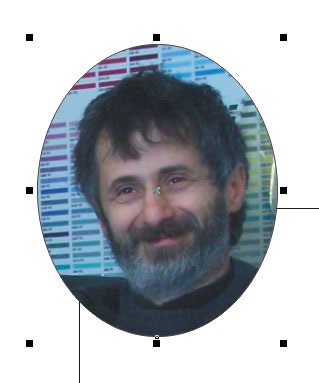
3. Obtravit fotó
Ez elég felhívni a vágási út (a Bezier eszköz, például), és használd őket PowerClip'om.
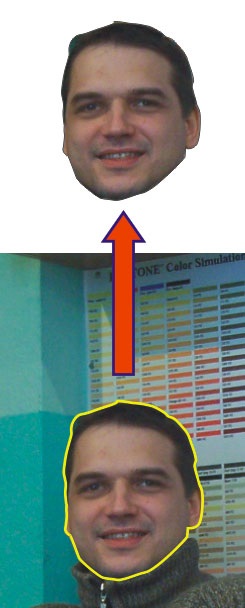
4. Tedd a forma mi érdekli különböző textúrák.
példák:
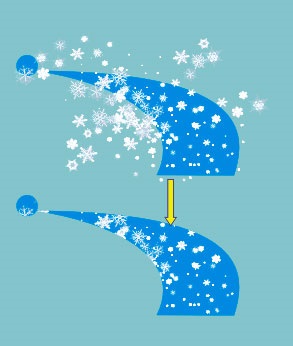

Figyeljük meg, hogy abban az esetben a „sivatagi” a szövegben járt el PowerClip'a.
Fontos megjegyezni, hogy az átalakítások PowerClip'a (átméretezés, nyújtás, döntés, forgatás, stb) automatikusan átalakult és annak tartalmát.
Még néhány szót a felületen CorelDraw viszonylag PowerClip'a.
Mi lehet egy objektumot egy edénybe (PowerClip) mozgatásával, miközben a jobb egérgombbal, és félúton a kör, engedje el a gombot, és kiválasztja Powerclip belül. Nem tetszik ez a módszer, hogy ez kényelmetlen, hogy megoldja a problémákat, a vágás és a vágás.
Én szívesebben használják PowerClip'om a CorelDraw testre saját gyorsbillentyűk. Én felállítása két csapat: Place tartály belsejébe (Megvan pontozzuk a kulcs „S”) és kivonat tartalma (azaz tartalmának kibontásához PowerClip'a, itt használom az „E” gombot).